Le complicazioni di terze parti sono arrivate all'Apple Watch in watchOS 2 e la loro configurazione è tutt'altro che complicata.
Il nuovo sistema operativo per l'indossabile di Apple è uscito questa settimana e questa è una delle caratteristiche di cui l'azienda ha parlato di più. E giustamente, perché aggiunge un sacco di nuove funzionalità al dispositivo.
Ecco come inserire una serie di nuove informazioni sul quadrante dell'orologio.
Non devi andare a caccia per capire quali cose che hai scaricato presentano le loro complicazioni in watchOS 2; queste informazioni sono proprio lì nell'app Watch sul tuo iPhone. Basta aprirlo e selezionare la nuova opzione di menu, Complicazioni. Nella schermata successiva, elencherà tutte le app installate con la nuova funzionalità.

Foto: Evan Killham/Culto di Mac
Qui è anche dove dirai al tuo orologio quali complicazioni di terze parti rendere disponibili e in quale ordine. Tocca il segno meno accanto a quelli disponibili per nasconderli dall'orologio e tocca il segno più accanto a quelli elencati in "Non includere" per ottenere l'accesso. Puoi trascinare quelli visibili per modificare l'ordine in cui verranno visualizzati quando personalizzi il quadrante.
Quando hai finito, è ora di andare sul tuo Apple Watch per attivarli.
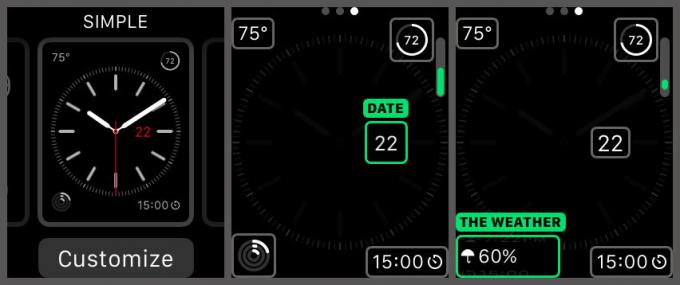
Foto: Evan Killham/Culto di Mac
Questo è lo stesso processo che usi per personalizzare il quadrante dell'orologio, quindi dovrebbe essere tutto familiare. Dalla faccia, usa Force Touch per accedere al menu di selezione. Sto usando la faccia semplice qui, ma il processo è lo stesso per tutte le varianti. Tocca Personalizza, quindi scorri fino alla terza scheda, dove puoi decidere quali informazioni vuoi mostrare.
Tocca la complicazione che desideri modificare, quindi usa la tua Digital Crown per scorrere tra le opzioni disponibili. È qui che entra in gioco quel po 'di riordino che potresti o non potresti aver fatto nell'app Watch, ma non mi sono preoccupato troppo di questo; sono tutti lì da qualche parte.
Quando trovi quello che desideri, premi la corona digitale finché non torni al quadrante dell'orologio e il gioco è fatto. In questo esempio, ho installato il Canale meteo complicazione, che mostra la possibilità di precipitazioni e lavora con Time Travel per mostrare quali sono le probabilità di pioggia tra poche ore.
Ma questo è tutto. Sfortunatamente, non conosciamo tutte le app che utilizzano questa funzione, ma gli sviluppatori dovrebbero menzionarlo nelle note di aggiornamento nell'App Store.
Non devono, ma dovrebbero.

